Weergave Scannen
U kunt diverse soorten scans maken op basis van het item en het gebruik.
Klik op Scannen (Scan) in het menu Algemeen, links in het venster, om te schakelen naar de weergave Scannen (Scan).
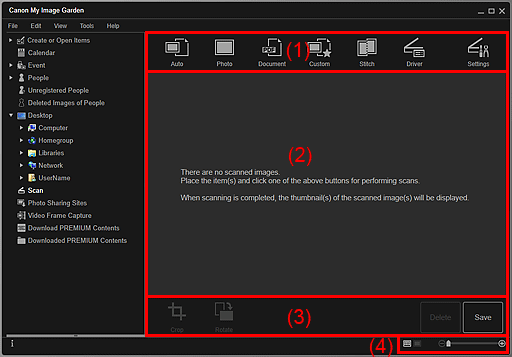
- (1) Gebied met scanknoppen
- (2) Gebied met miniaturen van gescande afbeeldingen
- (3) Bewerkingsknoppen
- (4) Instelbalk voor weergaveformaat
(1) Gebied met scanknoppen
 Automatisch (Auto)
Automatisch (Auto)- Eenvoudig scannen door automatisch de soorten geplaatste item te detecteren.
 Foto (Photo)
Foto (Photo)- Geplaatste items als foto's scannen.
 Document
Document- Geplaatste items als documenten scannen.
 Aangepast (Custom)
Aangepast (Custom)- Scannen met de instellingen die zijn opgegeven als favoriete instellingen.
 Stitchen (Stitch)
Stitchen (Stitch)-
Gescande afbeeldingen combineren tot één afbeelding.
Klik hierop om IJ Scan Utility te starten.
Klik voor meer informatie op Startpagina om terug te gaan naar de bovenste pagina van de Online handleiding voor uw model en zoek op "Items scannen die groter zijn dan de glasplaat (Afbeelding samenvoegen)".
 Stuurprogramma (Driver)
Stuurprogramma (Driver)-
Hiermee opent u ScanGear (scannerstuurprogramma) van waaruit u foto's en documenten kunt scannen met geavanceerde instellingen.
Klik hierop om ScanGear te starten.
Klik voor meer informatie op Startpagina om terug te gaan naar de bovenste pagina van de Online handleiding voor uw model en zoek op "scannen met toepassingssoftware (ScanGear)".
 Instellingen (Settings)
Instellingen (Settings)-
Hiermee kunt u geavanceerde scaninstellingen opgeven.
Klik hierop om IJ Scan Utility te starten.
Klik voor meer informatie op Startpagina om terug te gaan naar de bovenste pagina van de Online handleiding voor uw model en zoek op "dialoogvenster Instellingen".
(2) Gebied met miniaturen van gescande afbeeldingen
Hier worden de miniaturen en bestandsnamen van de gescande afbeeldingen weergegeven.
(3) Bewerkingsknoppen
 Opmerking
Opmerking
 (Vorig bestand/Volgend bestand) worden alleen weergegeven in de detailweergave.
(Vorig bestand/Volgend bestand) worden alleen weergegeven in de detailweergave.- Verwijd. (Delete) en Opslaan (Save) worden alleen in de miniaturenweergave weergegeven.
 Bijsnijden (Crop)
Bijsnijden (Crop)- Hiermee schakelt u naar de weergave Bijsnijden waarin u gescande afbeeldingen kunt bijsnijden.
 Draaien (Rotate)
Draaien (Rotate)- Telkens wanneer u hierop klikt, draait u de gescande afbeelding 90 graden rechtsom.
- Verwijd. (Delete)
- U kunt gescande afbeeldingen verwijderen.
- Opslaan (Save)
- Hiermee geeft u het dialoogvenster Opslaan weer van waaruit u de gescande afbeeldingen kunt opslaan.
 (Vorig bestand/Volgend bestand)
(Vorig bestand/Volgend bestand)- Hiermee wijzigt u de weergegeven afbeelding als er meerdere gescande afbeeldingen zijn.
(4) Instelbalk voor weergaveformaat
 (Miniaturenweergave)
(Miniaturenweergave)- Hiermee schakelt u de weergave naar miniaturen van afbeeldingen.
 (Detailweergave)
(Detailweergave)- Hiermee schakelt u de weergave naar een voorbeeld van de afbeelding.
 (Volledige afbeeldingsweergave)
(Volledige afbeeldingsweergave)- In de detailweergave past u hiermee de grootte van het voorbeeld aan het gebied aan.
 (Verkleinen/Vergroten)
(Verkleinen/Vergroten)- Klik op
 (Verkleinen) of
(Verkleinen) of  (Vergroten) om het weergaveformaat te verkleinen of te vergroten. U kunt het weergaveformaat ook wijzigen door de schuifregelaar te verslepen.
(Vergroten) om het weergaveformaat te verkleinen of te vergroten. U kunt het weergaveformaat ook wijzigen door de schuifregelaar te verslepen.

